Popravek: srednja zrušitev ob zagonu, ne zagon ali zrušitev na namizje
Igre / / August 04, 2021
Oglasi
Ko govorimo o nekaterih psiholoških grozljivih video igrah, je novoustanovljeni "The Medium" pritegnil pozornost igralcev. Čeprav igralci to igro zelo dobro pregledujejo, se zdi, da se igralcem računalnikov dogajajo številna vprašanja. Veliko igralcev je začelo poročati, da se soočajo s težavami Srednji na primer Crash at Startup, Won’t Launch ali Crash to Desktop. Če ste tudi vi ena od žrtev, sledite tem navodilom za odpravljanje težav, da ročno popolnoma odpravite te težave. Če smo zelo natančni, so zahteve sistema Medium skoraj podobne Cyberpunk 2077 in Horizon Zero Dawn.
Torej, preden se odločite za kakršen koli sklep, preverite spodnje sistemske zahteve in se prepričajte, ali je vaš računalnik združljiv z igro The Medium ali ne. Kot bi morali vedeti, na novo izdane videoigre prihajajo z več hrošči ali težavami s stabilnostjo, ki povzročajo zrušitev, padce sličic, zaostajanje, jecljanje, težavo s črnim zaslonom in še več. Torej, glede tega ni treba skrbeti. V tem primeru je verjetnost dovolj velika, da ima vaš računalnik težave s pravilno izvajanjem igre. Torej, preverite možne rešitve spodaj, da jih odpravite.
Kazalo
- 1 Zakaj medij nenehno sesuje?
- 2 Minimalne sistemske zahteve:
- 3 Priporočene sistemske zahteve:
-
4 Popravek: srednja zrušitev ob zagonu, ne zagon ali zrušitev na namizje
- 4.1 1. Posodobite grafične gonilnike
- 4.2 2. Onemogoči prekrivanje s paro
- 4.3 3. Prilagodite nastavitve Discord
- 4.4 4. Prilagodite nastavitve nadzorne plošče Nvidia
- 4.5 5. Spremenite nastavitve nadzorne plošče AMD
- 4.6 6. Preverite datoteke datotek prek Epic Games
- 4.7 7. Odstranite najnovejšo posodobitev sistema Windows 10
- 4.8 8. Odstranite začasne datoteke
- 4.9 9. Nastavite privzeto hitrost procesorja in grafike
Zakaj medij nenehno sesuje?
No, pri računalniških igrah se v današnjem času pojavljajo težave, ki so v današnjem času precej pogoste, saj je večino težav enostavno odpraviti. Čeprav se lahko računalniške igre zaradi več razlogov soočajo z zaostanki, jecljanjem, padci sličic, obstaja nekaj možnih razlogov, navedenih spodaj, ki so med igralci računalnikov precej pogosti. Torej, na hitro si oglejte spodaj.
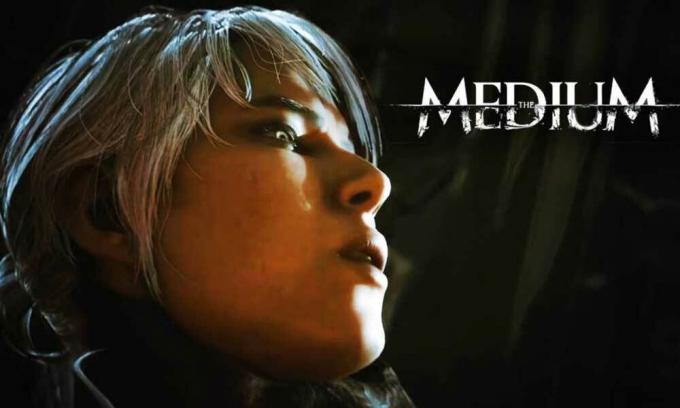
Oglasi
- Velika verjetnost je, da konfiguracija računalnika ni združljiva s sistemskimi zahtevami igre The Medium. Če niste prepričani, lahko preverite spodnje sistemske zahteve.
- Možno je, da vas nekatere začasne napake ali težave s sistemskim predpomnilnikom zelo motijo.
- Včasih lahko poškodovane ali manjkajoče datoteke iger v računalniku / prenosnem računalniku povzročijo tudi zrušitev ali zaostanek zagona.
- Zastarela različica operacijskega sistema Windows ali zastarela različica grafičnega gonilnika lahko sproži tudi zrušitve med zagonom igre.
- Preverite tudi, ali je različica DirectX posodobljena ali ne. S posodobitvijo različice sistema Windows bo posodobljen DirectX.
- Če v nekaterih primerih vaša grafična kartica postane dovolj zastarela, morda ne bo podpirala grafičnega procesorja Direct3D Hardware Feature Level 11.0.
- Mogoče je, da bo igra The Medium ali zaganjalnik iger zastarela.
- Nekatere naloge ali programi v ozadju lahko porabijo veliko sistemskih virov, kar povzroča takšne težave.
- Mogoče varnostna zaščita sistema Windows ali kateri koli nameščeni neodvisni antivirusni program preprečuje pravilno delovanje datotek iger.
Minimalne sistemske zahteve:
- OS: Windows 10 (samo 64-bitna različica)
- Procesor: Intel Core i5-6600 / AMD Ryzen 5 2500X
- Spomin: 8 GB RAM-a
- Grafika: @ 1080p NVIDIA GEFORCE GTX 1650 Super ali GTX 1060 / Radeon R9 390X
- DirectX: Različica 11
- Skladiščenje: 55 GB prostora
- Zvočna kartica: Združljivo z DirectX, priporočljive so slušalke
Priporočene sistemske zahteve:
- OS: Windows 10 (samo 64-bitna različica)
- Procesor: Intel Core i5-9600 / AMD Ryzen 7 3700X
- Spomin: 16 GB RAM-a
- Grafika: @ 1080p NVIDIA GeForce GTX 1660 Super / Radeon RX 5600XT | @ 4K NVIDIA GeForce RTX 2080 ali RTX 3060 Ti / Radeon RX 6800
- DirectX: Različica 12
- Skladiščenje: 55 GB prostora
- Zvočna kartica: Združljivo z DirectX, priporočljive so slušalke
Popravek: srednja zrušitev ob zagonu, ne zagon ali zrušitev na namizje
Zdaj, ne da bi zapravljali več časa, pojdimo na spodnje korake. Upoštevajte, da sta grafična gonilnika Nvidia in AMD dobro optimizirana za igro The Medium. Torej, če še niste posodobili grafičnega gonilnika, najprej to storite.
1. Posodobite grafične gonilnike
Če uporabljate grafično kartico Nvidia, posodobite aplikacijo GeForce Experience v računalniku iz Tukaj je uradna stran Nvidia. Če pa v sistemu uporabljate grafično kartico AMD, posodobite najnovejšo različico Gonilniki AMD od tu.
2. Onemogoči prekrivanje s paro
- Odprto Steam v sistemu Windows.
- Pojdite na Nastavitve > Kliknite V igri.
- Kliknite potrditveno polje, da onemogočite Omogočite prekrivanje s paro med igranjem.
- Ko je potrditveno polje odstranjeno, kliknite na v redu.
3. Prilagodite nastavitve Discord
- Kosilo Neskladje > Kliknite Uporabniške nastavitve.
- Izberite Glas in video iz leve stranske vrstice.
- Pomaknite se navzdol in kliknite na Napredno.
- Nato onemogočite Video kodek OpenH264, ki ga zagotavlja Cisco System, Inc..
- Nato onemogočite Omogoči prednostno paketno prioriteto kakovosti storitve.
- Zdaj pa pojdi na Prekrivanje.
- Lahko tudi izklopite prekrivanje v igri.
- Nato pojdite na Videz.
- Pojdi do Napredno.
- Onemogoči Strojno pospeševanje.
- Ko končate, znova zaženite sistem in ali je bila težava Medium Crash at Startup, Won Launch ali Crash odpravljena ali ne.
4. Prilagodite nastavitve nadzorne plošče Nvidia
- Kliknite na S predogledom prilagodite nastavitve slike Spodaj 3D nastavitve.
- Izberite Uporabite napredne nastavitve 3D slike.
- Nato zaženite Nadzorna plošča Nvidia.
- Kliknite na Upravljanje nastavitev 3D> Pojdi na Globalne nastavitve.
- Poleg tega lahko prilagodite tudi nekatere druge možnosti:
- Onemogoči Ostrenje slike
- Omogoči Optimizacija navojev
- Uporabite največjo zmogljivost za Upravljanje porabe
- Ugasni Način z nizko zakasnitvijo
- Nastavite Kakovost filtriranja teksture v način Performance
Ko končate, znova zaženite računalnik in preverite, ali je težava z zrušitvijo Medium odpravljena ali ne.
5. Spremenite nastavitve nadzorne plošče AMD
- Pojdi do Globalna grafika.
- Ugasni Radeon Anti-Lag
- Ugasni Radeon Boost
- Uporabite Nastavitve aplikacij za Način izravnave
- Nastavite Metoda izravnavedo več vzorčenja
- Ugasni Morfološko filtriranje
- Onemogoči Ostrenje slike
- Ugasni Anizotropno filtriranje
- Uporabite način Performance za Kakovost filtriranja teksture
- Lahko tudi omogočite Optimizacija površinske oblike
- AMD Optimizacija za Način tesselacije
- Počakajte na V-sync- Ugasni
- Za AMD uporabite optimizacijo AMD Shader Cache
- Onemogoči Trikratno medpomnjenje OpenGL
- Ugasni Najvišja stopnja tesselacije
- Nastavite grafiko za Delovna obremenitev GPU
- Izklopite Radeon Chill
- Onemogoči Nadzor ciljne hitrosti sličic
6. Preverite datoteke datotek prek Epic Games
Včasih lahko preverjanje nameščenih datotek z igrami odpravi tudi kakršno koli poškodbo datoteke ali manjkajoče stanje in svojo igro boste lahko znova igrali. Če želite preveriti namestitev datotek z igrami:
- Odprite Epic Games Launcher v računalniku.
- Pojdi do Srednji igra v vašem Knjižnica > Kliknite tri pike.
- Odpre se novo majhno okno> Izberi Preverite.
- Postopek preverjanja lahko traja nekaj minut, odvisno od velikosti igre.
- Ko končate, kliknite na Kosilo gumb za zagon igre.
7. Odstranite najnovejšo posodobitev sistema Windows 10
Pred nekaj dnevi je Microsoft izdal novo posodobitev za Windows 10 s KB4535996. Torej, ta skupna posodobitev za Windows 10 je precej napačna in povzroča toliko napak ali težav.
Oglasi
- Pojdi do Začni meni> Kliknite Nastavitve
- Nato pojdite na Posodobitve in varnost
- Kliknite na Ogled zgodovine posodobitev
- Zdaj, če vidite, da obstaja posodobitev KB4535996 je že nameščen. Odstranite ga.
- Tukaj boste videli Odstranite posodobitve možnost na vrhu strani.
- Kliknite nanjo in izberite omenjeno zbirno različico posodobitve.
- Z desno miškino tipko kliknite> Izberi Odstrani.
- Izbris posodobitve lahko traja nekaj časa in sistem se bo morda samodejno znova zagnal.
- Potrpite in lahko tudi osebni računalnik z operacijskim sistemom Windows znova zaženete (če je potrebno).
Na koncu lahko zaženete The Medium in preverite, ali je zagonsko zrušitev odpravljena ali ne.
8. Odstranite začasne datoteke
- Pritisnite Tipka Windows + R. na tipkovnici, da odprete program RUN.
- Zdaj vnesite % temp% in pritisnite enter.
- Na strani boste dobili kup začasnih datotek.
- S pritiskom na izberite vse datoteke Ctrl + A na tipkovnici.
Nato pritisnite Shift + Delete na tipkovnici, da odstranite vse datoteke. - Včasih nekaterih začasnih datotek ni mogoče izbrisati. Torej, pustite jih takšne kot so in jih zaprite.
9. Nastavite privzeto hitrost procesorja in grafike
Ker večina uporabnikov že od prvega dne vedno želi izredno visoko zmogljivost CPU in GPU. Torej večina uporabnikov bodisi kupi overclocked različico bodisi ročno poveča hitrost overclockinga. Torej, če ste tudi prekoračili hitrost GPU-ja in po tem naletite na ozko grlo ali zaostajanje ali zrušitev, samo nastavite na privzeti način.
Za zmanjšanje hitrosti takta lahko uporabite tudi orodje MSI Afterburner ali aplikacijo Zotac firerestm. Ko končate, lahko zaženete igro The Medium in preverite, ali se ob zagonu sesuje ali ne.
To je to. Upamo, da vam je bil ta vodnik koristen. Spodaj lahko komentirate vsa vprašanja.
Oglasi



